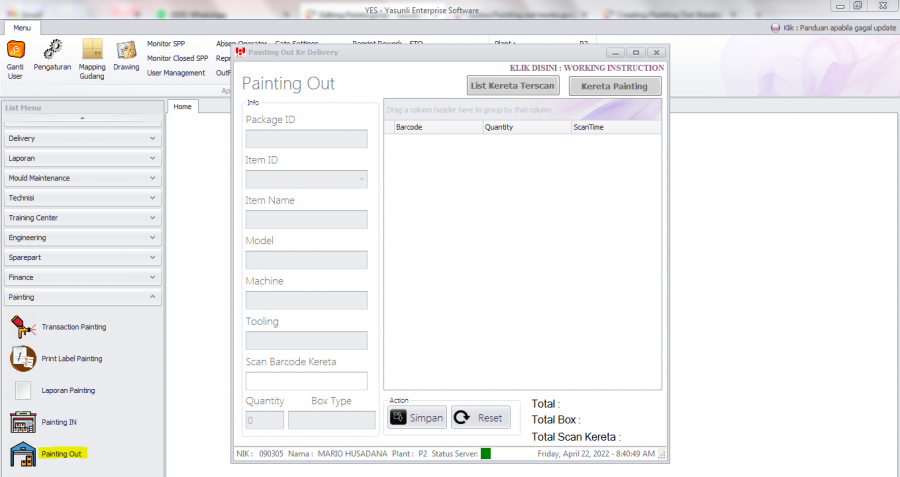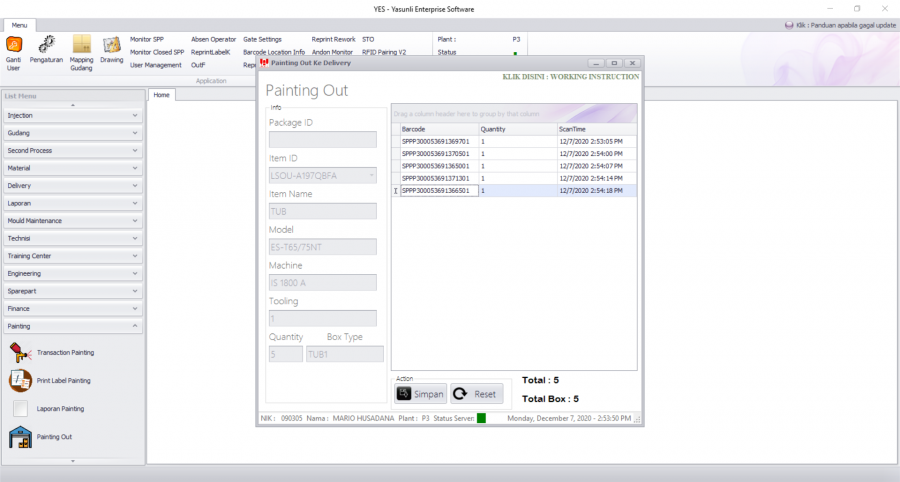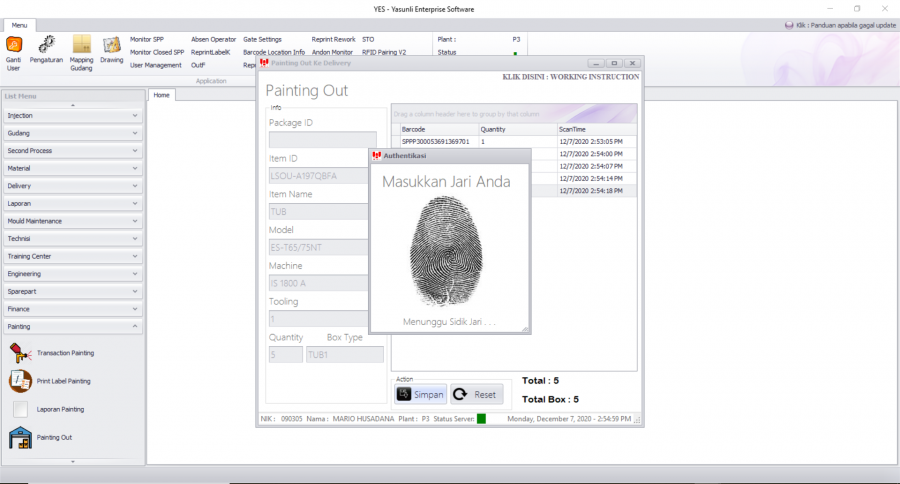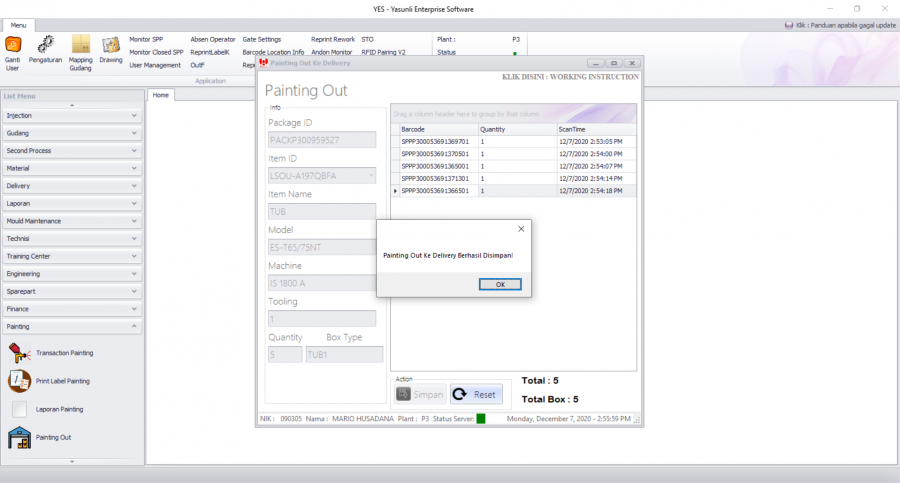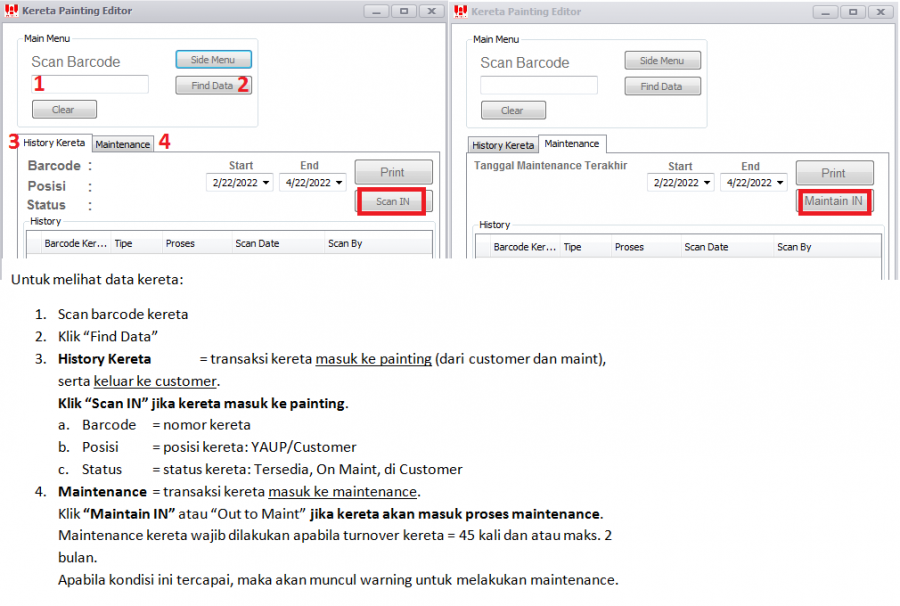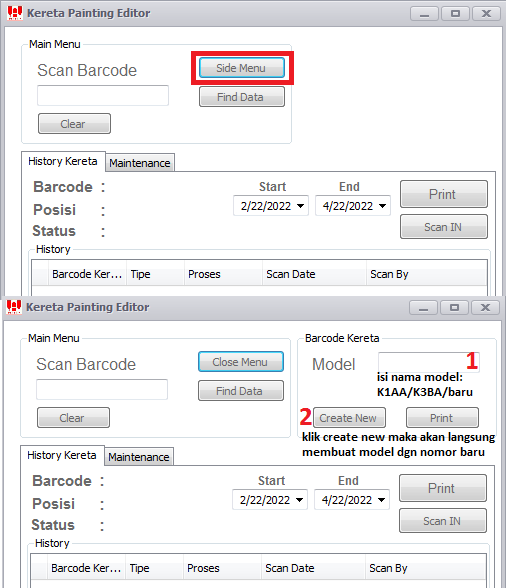PaintingOut: Perbedaan revisi
Dari Yasunli Enterprise Software
Anastasiacl (bicara | kontrib) |
|||
| Baris 1: | Baris 1: | ||
'''INSTRUKSI KERJA PAINTING OUT''' | '''INSTRUKSI KERJA PAINTING OUT''' | ||
---- | ---- | ||
| − | + | Menu Painting Out termasuk dengan Data Kereta (master, transaksi, history), untuk Instruksi Kerja Kereta dapat dilihat dipaling bawah dari halaman ini <br/> | |
| − | + | ||
| − | [[Berkas: | + | 1. Buka menu '''"Painting"''' lalu pilih '''"Painting Out"'''<br /> |
| − | + | [[Berkas:Painting out 1.PNG|900px]]<br /><br /> | |
| − | + | 2. Scan label Painting yang akan keluar ke Delivery<br /> | |
| − | + | '''Syarat barang yang dapat dikeluarkan ke Delivery yaitu Posisi Barang milik Painting.'''<br /> | |
| − | Syarat barang yang dapat dikeluarkan ke Delivery yaitu Posisi Barang milik Painting.<br /> | + | [[Berkas:WI_PAINTING_OUT_3.PNG|900px]]<br /><br /> |
| − | [[Berkas:WI_PAINTING_OUT_3.PNG| | + | 3. Apabila '''barang keluar dengan kereta''', user harus '''scan barcode kereta.'''<br /> |
| − | + | Flowchart scan kereta terlampir: <br/> | |
| − | [[Berkas: | + | [[Berkas:PaintingOut-scan kereta.drawio.png|500px]]<br /><br /> |
| − | [[Berkas: | + | [[Berkas:WI_PAINTING_OUT_6.PNG|900px]]<br /><br /> |
| − | [[Berkas: | + | [[Berkas:WI_PAINTING_OUT_7.PNG|900px]]<br /><br /> |
| − | + | ||
| − | [[Berkas: | + | ---- |
| + | '''INSTRUKSI KERJA KERETA PAINTING''' | ||
| + | ---- | ||
| + | Instruksi kerja ini mencakup cara:<br /> | ||
| + | # Melakukan transaksi kereta painting baik in dan out ke customer/maintenance. (Gambar 1 & 2)<br /> | ||
| + | # Melihat history turnover kereta painting. (Gambar 1)<br /> | ||
| + | # Menambah kereta painting.<br /> | ||
| + | |||
| + | '''Gambar 1'''<br/> | ||
| + | [[Berkas:Painting out kereta.png|900px]]<br /><br /> | ||
| + | |||
| + | '''Gambar 2'''<br/> | ||
| + | [[Berkas:PaintingOut-scan in kereta.drawio.png|900px]]<br /><br /> | ||
| + | |||
| + | '''Gambar 3'''<br/> | ||
| + | [[Berkas:Painting_out_kereta_new.png|900px]]<br /><br /> | ||
Revisi per 22 April 2022 04.30
INSTRUKSI KERJA PAINTING OUT
Menu Painting Out termasuk dengan Data Kereta (master, transaksi, history), untuk Instruksi Kerja Kereta dapat dilihat dipaling bawah dari halaman ini
1. Buka menu "Painting" lalu pilih "Painting Out"
2. Scan label Painting yang akan keluar ke Delivery
Syarat barang yang dapat dikeluarkan ke Delivery yaitu Posisi Barang milik Painting.
3. Apabila barang keluar dengan kereta, user harus scan barcode kereta.
Flowchart scan kereta terlampir:
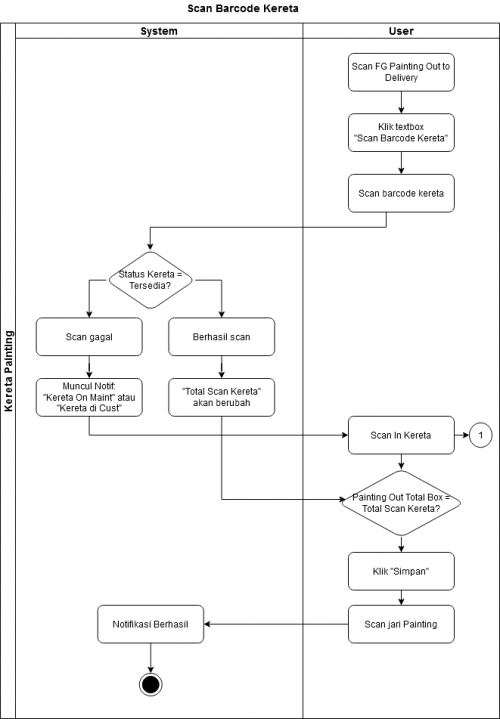
INSTRUKSI KERJA KERETA PAINTING
Instruksi kerja ini mencakup cara:
- Melakukan transaksi kereta painting baik in dan out ke customer/maintenance. (Gambar 1 & 2)
- Melihat history turnover kereta painting. (Gambar 1)
- Menambah kereta painting.